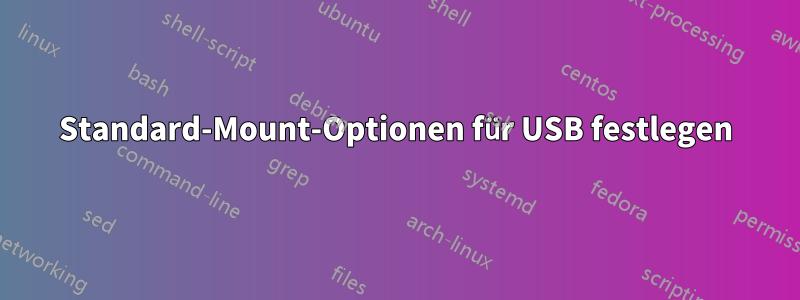
Insbesondere suche ich nach einer Möglichkeit, das Flag „noexec“, das derzeit die Standardeinstellung zu sein scheint, für jedes USB-Gerät beim ersten Mounten in „exec“ zu ändern. Im Moment muss ich dies bei jedem Systemstart manuell mit dem Befehl „mount -o remount,exec /media/removable/nameofusb“ tun.
Obwohl ich dies zur Liste der Autostart-Anwendungen hinzufügen könnte (dieser USB-Stick wird selten von meinem Chromebook entfernt), möchte ich die Standardoptionen für alle Geräte ändern, sodass darauf befindliche Dateien ausgeführt werden können, ohne dies manuell ändern zu müssen.
Ich verwende Ubuntu 14.04 (xfce) auf einem Acer Chromebook 14 mit Crouton.
Antwort1
jedes USB-Gerät, wenn es zum ersten Mal gemountet wird
dieser USB-Stick wird selten von meinem Chromebook entfernt
ok, also theoretisch könnte es möglich sein, die automatische Einbindung zu deaktivieren, die von Ihremgrafische Desktopumgebung(XFCE). Dann können Sie Ihre eigeneAutomounterin einer Weise zuNutzen Sie die gewünschten Optionen
Viel einfacher wäre es, einen /etc/fstabEintrag für Ihr spezifisches USB-Gerät zu erstellen.
Das Bearbeiten /etc/fstabkönnte möglicherweise dazu führen, dass Ihr Systemstart fehlschlägt. GNOME Disks bietet jedoch eine GUI dafür. Wählen Sie das Gerät im linken Bereich aus, wählen Sie das Dateisystem („Volume“) im Hauptbereich aus, klicken Sie unten auf das Zahnradsymbol und wählen Sie „Mount-Optionen bearbeiten“. Das Feld für die Mount-Optionen scheint leider das unbeschriftete zu sein, aber der Standardinhalt wird Ihnen hoffentlich bekannt vorkommen. Z. B. „nosuid,nodev,nofail,x-gvfs-show“.
Das für GNOME-Festplatten zu installierende Ubuntu-Paket heißt gnome-disk-utility. Sie können es mit dem gnome-disksBefehl ausführen.
GNOME Disks verfügt über kein XFCE-Äquivalent, kann aber für eine Reihe von Aufgaben verwendet werden. Wenn also nicht zu viele andere Pakete erforderlich sind, sollten Sie es vielleicht installiert lassen.
Antwort2
Sie können die fstab mit dem Befehl bearbeiten gksudo leafpad /etc/fstab.
Schritte:
Identifizieren Sie das USB-Dateisystem. Verwenden Sie es,
lsblk -fum die UUID des Dateisystems zu finden. (Bei einfachen FAT-Dateisystemen ist es keine echte UUID; sie ist kürzer und nur numerisch).Erstellen Sie einen permanenten Einhängepunkt für das Dateisystem. Versuchen Sie nicht, ihn unter einem temporären Dateisystem wie
/run:) zu erstellen. Sie können überprüfen, ob es/mediasich bei eg um ein tmpfs handelt, indem Siefindmntnach einem/mediaEintrag suchen. (DieFSTYPESpalte würde anzeigentmpfs). Es ist einGeschmacksfrage, aber ich würde verwendensudo mkdir -p /mnt/nameofusb.Wählen Sie Ihre Optionen.
nofailum sicherzustellen, dass ein Fehler beim Booten nicht zu einem Bootfehler führt.userum Ihrem nicht privilegierten Benutzer das Mounten des Geräts zu ermöglichen.execIstnichtnotwendig, da es laut zur Vorgabe gehörtman fstab.errors=remount-roist eine häufig verwendete Methode. Wenn ein Gerät ausfällt, werden Sie nicht mehr darauf schreiben können. Dadurch wird im Allgemeinen weiterer Datenverlust verhindert (und Sie erhalten ein schönes, klares Signal).- Auf einfachen FAT-
vfatDateisystemen (Typ ) werden Sie eine Reihe FAT-spezifischer Optionen benötigen. Am einfachsten wäre es, die Liste der Optionen vorher zu kopierenmount.uhelper=udisks2sollte wahrscheinlich entfernt werden :). Sie wolltennoexecausdrücklich entfernen. Auf meiner Distribution sehe ichshowexecstattdessen, dass Sie dies auch hätten entfernen wollen (Bedeutung in erklärtman fstab; geben Sie `/showexec' + Eingabetaste ein, um zu suchen).
Die hinzuzufügende fstab-Zeile sieht folgendermaßen aus:
UUID=6132-6337 /mnt/nameofusb auto nofail,user,errors=remount-ro 0 0
Die GUI sollte diese Einstellung respektieren, wenn Sie das Gerät sicher entfernen und erneut einsetzen.
Manuelle Befehle können zum Debuggen hilfreich sein, wenn sich die GUI nicht wie erwartet verhält:
sudo mountoderfindmntzum Auflisten gemounteter Dateisystemesudo umount /media/removable/nameofusbum ein Dateisystem auszuhängen.sudo mount /mnt/nameofusbzum Mounten eines Dateisystems gemäß/etc/fstablsblk -fzeigt den StromNAMEaller Blockgeräte an.udisksctl mount -b /dev/sdb1wird das Blockgerät mit dem Namensdb1über denselbenudisksDaemon mounten, an den die GUI Anfragen sendet.


